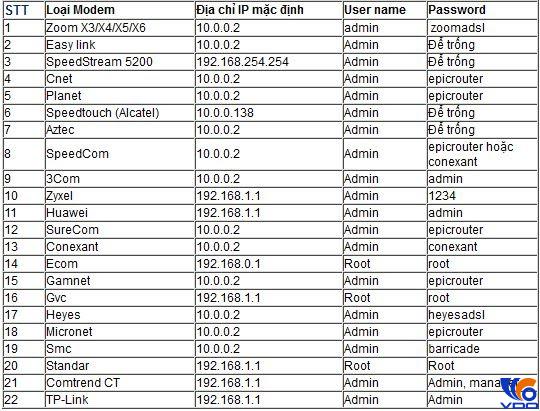Mỗi nhà mạng đều có một modem mạng riêng và mỗi modem lại có cách cài đặt và cấu hình wifi khác nhau, điều này khiến cho nhiều bạn gặp phải khó khăn khi không biết cách đổi mật khẩu wifi vnpt là gì ? Chúng tôi sẽ hướng dẫn bạn cách đổi mật khẩu wifi của các modem như tp-link, fpt, tenda, vnpt goldtel, viettel,…
Bài viết nàyVS Trading hướng dẫn các bạn cách đổi mật khẩu wifi vnpt chi tiết nhất
Đầu tiên muốn đổi mật khẩu wifi của vnpt thì bạn cần vào trang quản lý đó là :
http://192.168.1.1
Sau khi đăng nhập một bản thông báo sẽ hiện lên yêu cầu nhập tên tài khoản và admin
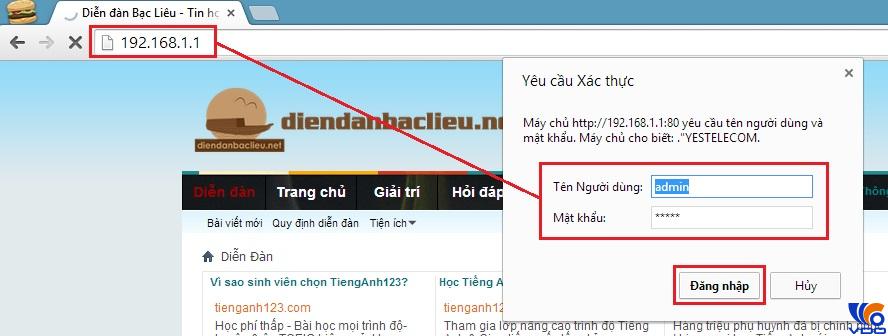 Hướng dẫn các bạn cách đổi mật khẩu wifi vnpt chi tiết nhất
Hướng dẫn các bạn cách đổi mật khẩu wifi vnpt chi tiết nhất
User: admin / Password: admin
hoặc
User: megavnn / Password: megavnn
Lưu ý: Nếu dùng thông tin đăng nhập này không đăng nhập được, bạn hãy xem mình đang dùng dòng modem nào và đối chiếu với bảng dưới đây nhé
Tài khoản quản trị của các loại modem hiện nay
Sau khi đăng nhập xong chọn Wireless –> Wireless Security Setup –> và thay đổi thông tin password tại phần Pre-Shared Key. Tích vào ô Show Password nếu bạn muốn nhìn thấy password mình cài đặt là gì
Sau đó click vào Apply changes để lưu lại thông tin mật khẩu wifi vnpt vừa cài đặt nhé
Lưu ý: Ngay sau khi đổi mật khẩu wifi VNPT Yes Telecom xong, nếu bạn truy cập vào internet mà thấy mạng hơi chậm và có khi hơi đơ đơ một chút thì các bạn hãy đợi 1 chút vì mật khẩu wifi vnpt mới được đổi cho nên mạng chưa được ổn định đâu nhé. Hãy lưu lại mật khẩu wifi vnpt bạn vừa mới đổi để đảm bảo lần sau bạn có thể nhớ được tài khoản để vào trang quản lý modem.
>>> Gợi ý các từ khóa cùng chủ đề:
cách đổi mật khẩu wifi vnpt
cach doi mat khau wifi vnpt
doi mat khau wifi vnpt
cach thay doi mat khau wifi vnpt
cach doi ten wifi cua vnpt
cách đổi mật khẩu wifi vnpt trên điện thoại
cách đổi mật khẩu wifi tp-link
cách đổi mật khẩu wifi fpt
cách đổi mật khẩu wifi tenda
cách đổi mật khẩu wifi viettel
cách đổi mật khẩu wifi viettel cap quang
cách đổi mật khẩu wifi totolink
cách đổi pass wifi fpt
cách thay đổi mật khẩu wifi